
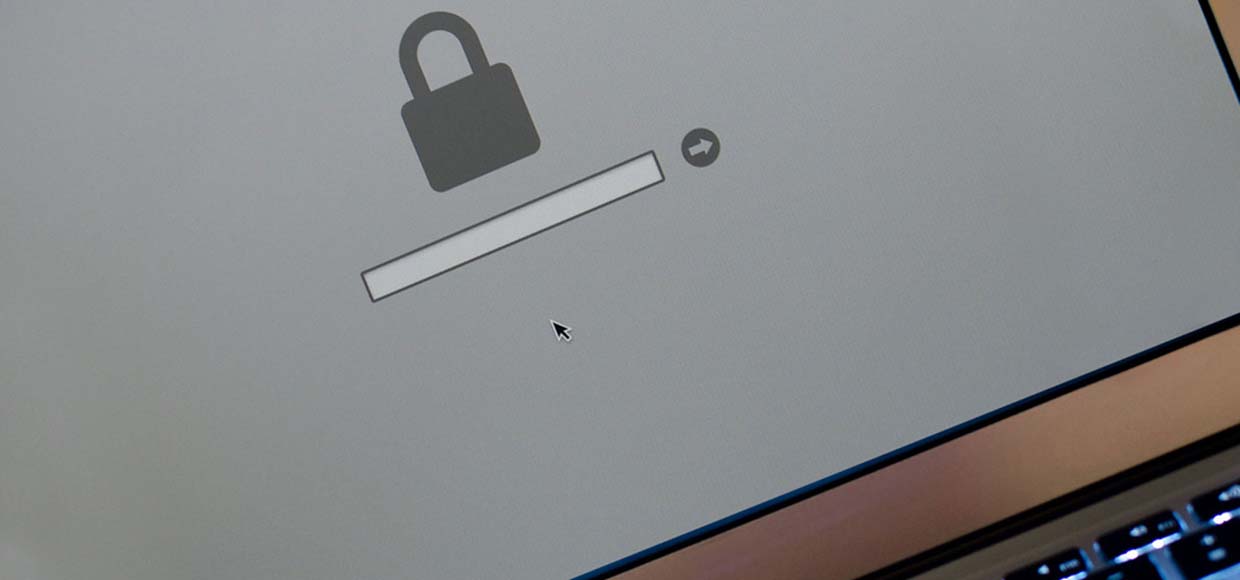
Защищаем программы от назойливых коллег или вездесущих родственников.
Недавно у меня появилась потребность в защите определенных приложений на компьютере. Паролить Mac при каждом уходе с рабочего места не хотелось, а вот установить код на запуск тех или иных программ было бы то, что нужно.
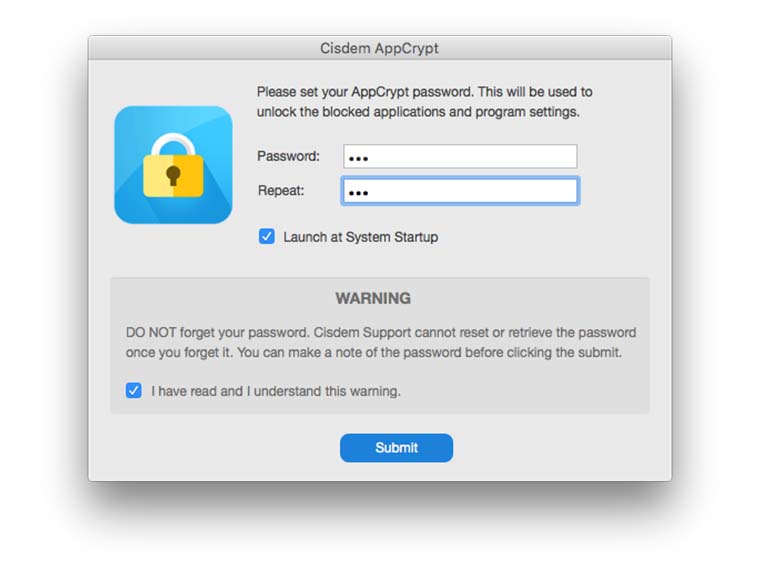
Решение я нашел в простом и понятном приложении AppCrypt 3. Программа просто работает без сложных настроек, как это часто бывает нужно.
При первом запуске AppCrypt 3 необходимо придумать пароль и подтвердить его. Лучше, чтобы он не совпадал с паролем учетной записи. Обязательно оставьте себе напоминание о новом коде, если не уверены, что сможете сохранить его в памяти.
КАК ПОСТАВИТЬ ПАРОЛЬ НА ПАПКУ МАК
В случае, если забудете код, можно просто удалить приложение из системы. Конечно, этот факт не позволяет доверять защиту особо конфиденциальных данных AppCrypt 3, но с несанкционированным доступом детей, жены или коллег программа справится.
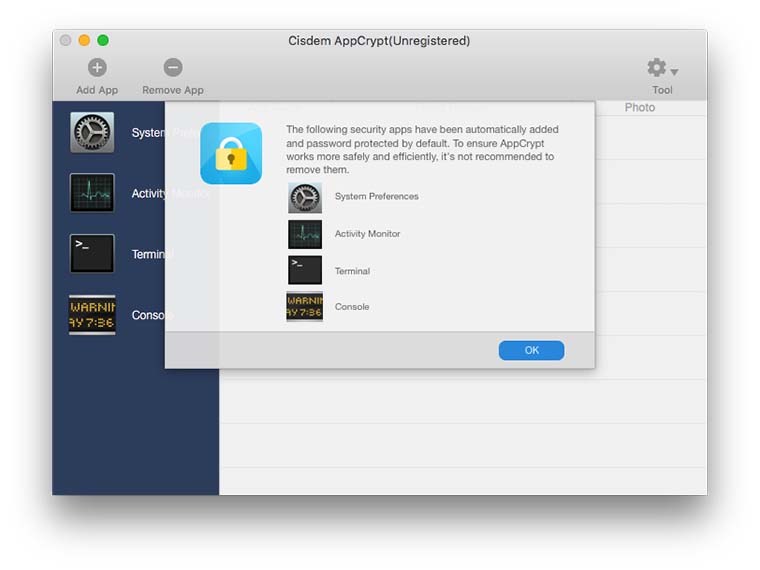
Главное меню приложения позволяет добавить любую из установленных программ для защиты паролем. Изначально приложение ограничивает доступ к Настройкам, Терминалу, Консоли и Мониторингу системы.
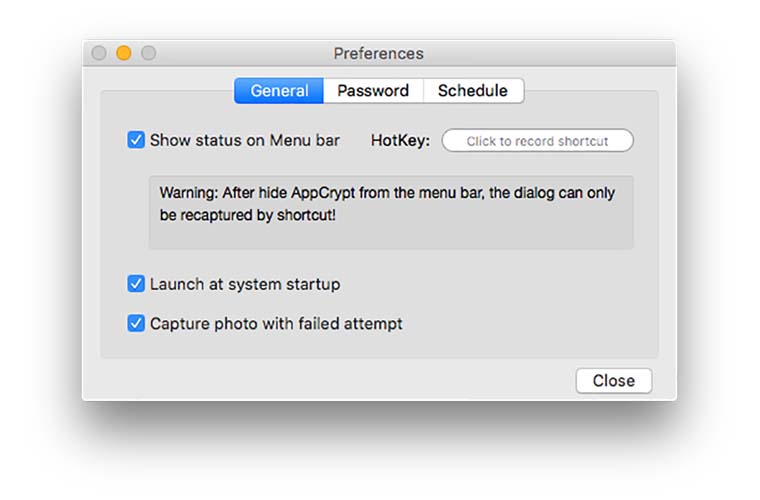
В параметрах можно включить автоматический запуск, скрыть иконку в строке меню (для этого нужно указать сочетание клавиш для вызова меню программы) и активировать опцию создания фотоснимка FaceTime-камерой при ошибочном вводе пароля. В нужные интервалы времени приложение может быть отключено, для настройки такой возможности предусмотрена отдельная вкладка.
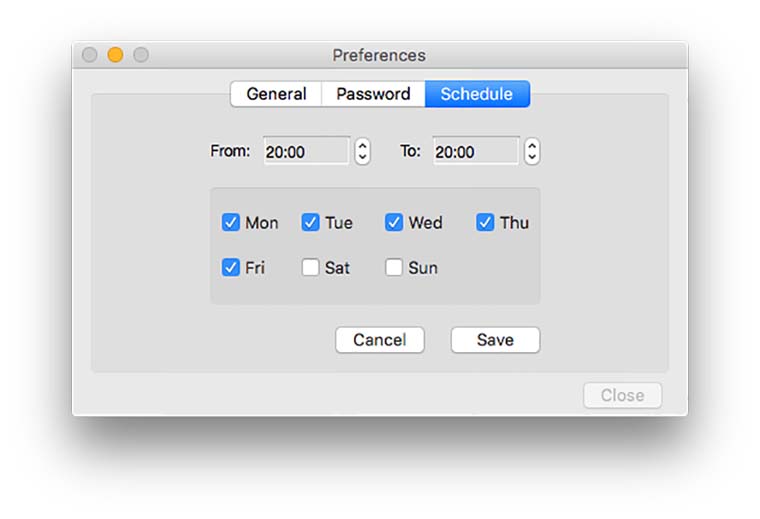
Теперь при старте запароленного приложения AppCrypt 3 любезно попросит ввести код.
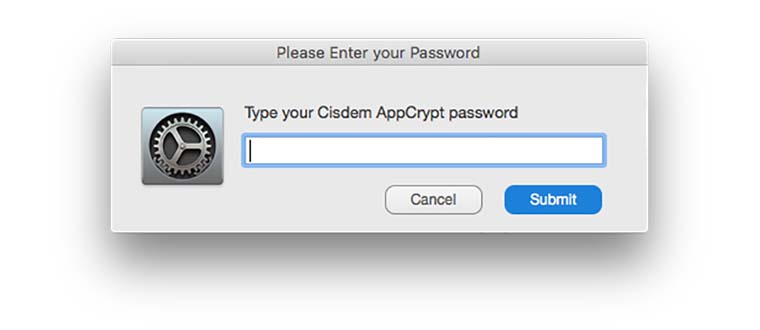
Программа распространяется на сайте разработчика по цене $19.99. Сейчас действует 50% скидка на программу, купить AppCrypt 3 можно всего за $9.99. Доступна бесплатная полнофункциональная версия, работающая ограниченное время.
Преимущества:
- простота использования;
- скрытная работа приложения;
- расписание для отключения программы;
- создание снимков при неверном вводе пароля.
Недостатки:
- завышенная цена;
- нет возможности устанавливать разные пароли на отдельные приложения;
- программу можно просто удалить из системы.
Взвесив все плюсы и минусы, можно решить, подходит ли приложение для конкретного сценария использования. Я бы не стал рассматривать AppCrypt 3 в качестве серьезного шифрующего ПО, а вот для простой защиты определенных приложений программа отлично подойдет.
Как защитить папку на Маке
(1 голосов, общий рейтинг: 4.00 из 5)
Хочешь больше? Подпишись на наш Telegram.

Защищаем программы от назойливых коллег или вездесущих родственников. Недавно у меня появилась потребность в защите определенных приложений на компьютере. Паролить Mac при каждом уходе с рабочего места не хотелось, а вот установить код на запуск тех или иных программ было бы то, что нужно. Решение я нашел в простом и понятном приложении AppCrypt 3. Программа.
- Mac App Store,
- полезный в быту софт
Артём Суровцев
Люблю технологии и все, что с ними связано. Верю, что величайшие открытия человечества еще впереди!
Источник: www.iphones.ru
[FAQ] Установка пароля на запуск приложений в Mac OS X

Если вы хотите увидеть на нашем сайте ответы на интересующие вас вопросы обо всём, что связано с техникой, программами и сервисами Apple, iOS или Mac OS X, iTunes Store или App Store, задавайте их на форуме AppStudio. Ответы на самые интересные из них будут появляться в материалах данной рубрики. К нам поступил следующий вопрос:
Можно ли поставить пароль на запуск
приложений в mac os? Например на iPhoto. Чтобы
никто допустим туда не мог зайти, когда
меня рядом нет с компом. Но чтобы им при
этом можно было пользоваться.
Можно, но выбор инструментов не так широк, как хотелось бы. Точнее говоря, если вы не хотите морочиться с самодельными скриптами, редактированием прав доступа на лету и прочими заботами, он вообще сводится к одной программе – Mac App Blocker.
Тех, кто подумает, что мы занимаемся рекламой, разочаруем – пост не проплачен, денег от разработчиков мы не получали. Просто мы действительно не нашли ни одного достойного аналога для решения описанной вами задачи. Mac App Blocker позволяет защищать единым паролем запуск любых нужных приложений на Маке. Утилита проста в настройке – достаточно только указать путь к приложению.
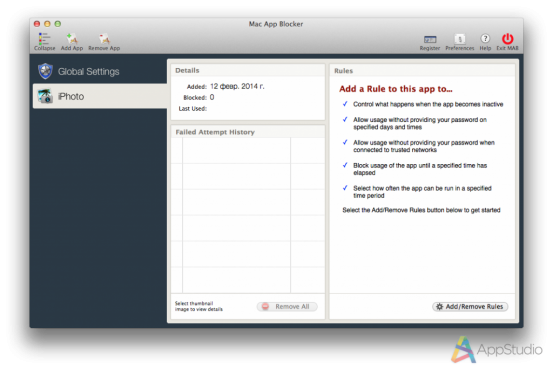
Приложение не только будет вести лог неудачных попыток запуска, но ещё и фотографировать пытавшихся запустить программу на камеру iSight.
Mac App Blocker можно бесплатно пользоваться 15 дней, после чего придётся покупать программу за 15 евро. Но покупать её лично вам мы не советуем, потому что для защиты iPhoto она совершенно не годится. Давайте разбираться:
- раз вы хотите защищать паролем iPhoto, вам нужно запретить доступ к фотографиям
- Mac App Blocker закроет доступ к iPhoto и станет запрашивать пароль при попытке открыть файл медиатеки iPhoto в папке «Изображения»
- любая осведомлённая персона, желающая посмотреть ваши фотографии, не разочаруется тем, что не получается открыть медиатеку iPhoto. Персона выберет в контекстном меню медиатеки пункт «Показать содержимое пакета» и перейдёт в папку Masters, где увидит всю хронологию импортов:
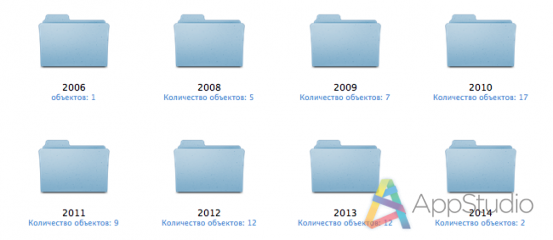
- предыдущий пункт ни для кого не является секретом и гуглится за пару минут
Защищать iPhoto лучше другим путём – через шифрованные контейнеры. Про такой способ мы уже рассказывали ранее.
Источник: appstudio.org
Как защитить приложения на вашем Mac паролем
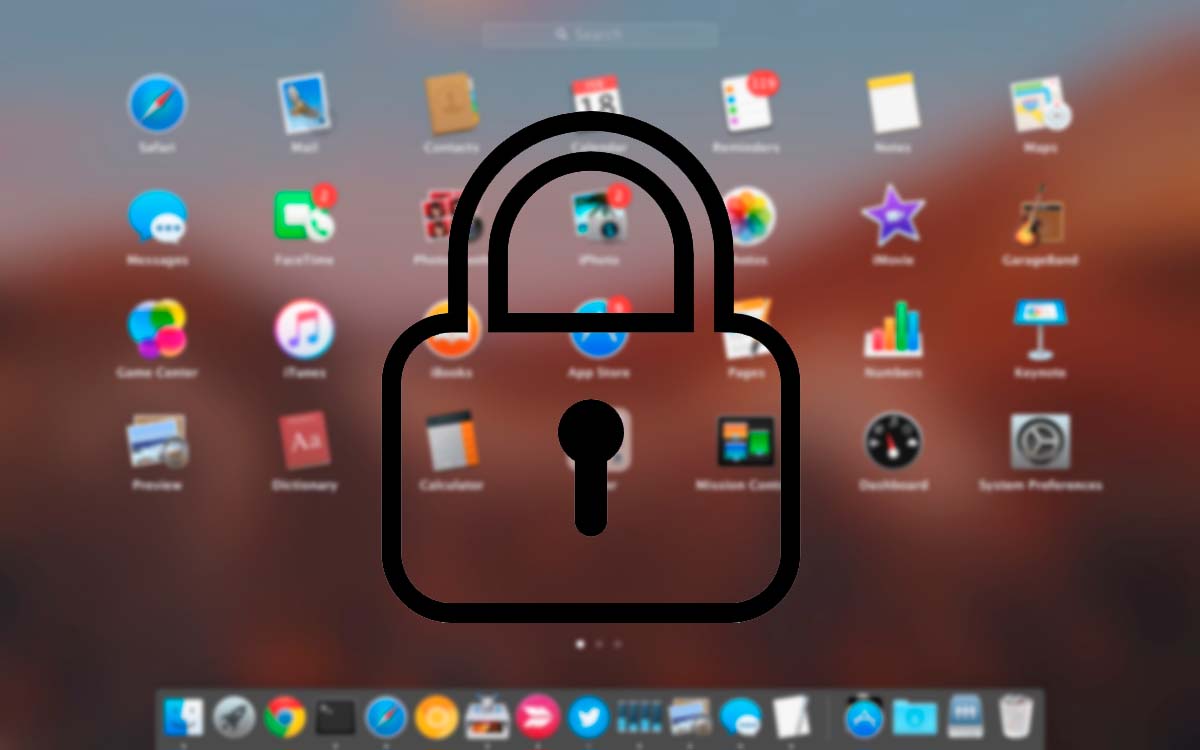
Если вы ищете способ поставь пароль на свои приложения на маке, чтобы никто кроме вас не мог открывать определенные приложения, вы попали в нужную статью. К сожалению, Apple не предлагает нам метод для осуществления этого действия, поэтому мы вынуждены прибегать к сторонним приложениям.
Однако то, что Apple предлагает нам, ограничить использование некоторых приложений создание учетных записей пользователей. Хотя этот вариант не такой быстрый и простой, как приложение, это идеальный вариант для предотвращения доступа наших детей к определенным приложениям или играм, если мы не с ними.
- 1 AppLocker
- 1.1 Что нам предлагает AppLocker
- 1.2 Как работает AppLocker
- 1.3 Пожалуйста, обратите внимание,
- 2.1 Что предлагает нам AppCrypt
- 2.2 Как работает AppCrypt
- 2.3 Пожалуйста, обратите внимание,
AppLocker

В Mac App Store мы можем найти приложение AppLocker, приложение, которое позволяет нам установить пароль для любого приложения, которое мы установили на наш компьютер, включая те, которые Apple изначально включает в себя, например Safari.
Но, кроме того, это позволяет нам использовать другие методы для разблокировки доступа к заблокированным нами приложениям, например, с помощью Touch ID, через ближайшее личное устройство, такое как Apple Watch, или когда мы подключены к сети Wi-Fi. .-фи определился.
Благодаря этому приложению мы можем защитить доступ к определенным приложениям в нашем семейном ядре, в рабочей среде, если мы на мгновение оставим наш Mac, пока вы посещаете нас дома. Таким образом, никто не может получить доступ к личной информации, которая мы не хотим делиться с другими.
Как не позволяет нам защитить доступ к директории паролем. Чтобы добавить пароль в каталог, нет необходимости прибегать к сторонним приложениям, поскольку мы можем выполнить этот процесс изначально, без необходимости устанавливать какое-либо приложение, с помощью процесса, который мы покажем вам ниже.
Что нам предлагает AppLocker
- Защита паролем приложений на вашем Mac
- Touch ID: Разблокируйте приложения с помощью отпечатка пальца.
- Идентификатор Bluetooth: автоматическая разблокировка приложений, когда ваше личное устройство (например, телефон) находится рядом с компьютером (в пределах 5 метров, 15 футов).
- Сетевой идентификатор: Разблокируйте приложения при подключении к предпочитаемым сетям Wi-Fi (например, домашней или офисной сети).
- История доступа: проверьте, когда к вашим защищенным приложениям обращались
- Очень прост в использовании и не требует никакой настройки.
- Заблокируйте доступ к приложениям, которые вы хотите скрыть от семьи, друзей или коллег.
Как работает AppLocker

Как только мы загрузили приложение через это ссылка, при первом открытии приложения нам будет предложено ввести пароль, пароль, который мы должны помнить, чтобы иметь доступ к приложению, и то же самое, чтобы иметь возможность разблокировать доступ к защищенным приложениям.
Далее мы нажимаем на знак +, чтобы добавить все приложения, которые мы хотим защитить паролем. Бесплатная версия позволяет нам только защитить доступ к приложению.
После того, как мы добавили пароль в приложение, мы запускаем его, чтобы проверить, как оно просит нас ввести пароль приложения для доступа к нему.
AppLocker доступен для загрузки совершенно бесплатно. Приложение включает в себя покупку внутри приложения, покупка по цене 9,99 евро и позволяет нам разблокировать установленный лимит пробной версии. Приложение требует как минимум macOS 10.11.
AppLocker • Приложения для блокировки паролем бесплатно Скачать приложение
Пожалуйста, обратите внимание,
AppLocker не является системным приложением. Это позволяет нам закройте приложение и отключите его функцию. Другими словами, если мы закроем приложение из верхней строки меню, защита паролем, которую мы смогли включить в приложения, перестанет работать.
Эту информацию желательно знать, так как в зависимости от если ваша среда компьютерно грамотна или нет, они могут без проблем обойти защиту, предлагаемую приложением AppLocker.
AppCrypt

Еще одно интересное приложение для защиты от несанкционированного доступа к приложениям — AppCrypt. AppCrypt не только позволяет нам добавлять пароль к приложениям, но также позволяет нам ограничивать доступ к приложениям или веб-страницам, как если бы это был родительский контроль.
Что предлагает нам AppCrypt
- Блокируйте паролем любые приложения на вашем Mac, такие как Photos, Notes, Evernote.
- Журнал неудачных попыток открыть заблокированные приложения с датой, временем и фотографиями злоумышленников
- Блокировка веб-сайтов и веб-страниц паролем
- Включает функцию планирования для блокировки приложений и веб-сайтов в определенное время.
- Помогите предотвратить несанкционированный доступ к вашим приложениям
- Помогите защитить вашу конфиденциальность
- Может использоваться для повышения производительности и родительского контроля
- Простота в использовании
Как работает AppCrypt
Работа приложения точно такая же, как у AppLocker. После того, как мы установили приложение, когда мы запустим его в первый раз, оно запросит у нас пароль для защиты доступа к этому приложению и ко всем тем, к которым мы хотим защитить доступ.
AppCrypt доступен для вашего скачать совершенно бесплатно, однако это пробная версия, поэтому мы можем проверить, адаптируется ли приложение к тому, что мы ищем.
Если нам это нравится, мы можем купить приложение за $ 29,99. Если мы покупаем 2 или 5 лицензий, окончательная цена каждой снижается до 22,49 и 15,98 долларов соответственно.
Единственным минусом является то, что приложение он поддерживается только в macOS 10.12 Monterey.
Пожалуйста, обратите внимание,

Как и AppLocker, AppCrypt не является системным приложением, поэтому при наличии необходимых знаний мы можем обойти его работу, закрыв приложение из верхней панели macOS.
Хотя, в отличие от предыдущего, мы можем запретить отображение значка вверху, так будет намного сложнее закрыть приложение и обойти защиту доступа к приложению.
Использование учетных записей пользователей
Самый простой способ запретить некоторым пользователям доступ к определенным приложениям на нашем Mac — это не только использовать пароль для защиты доступа к ним, но и создавать разные учетные записи пользователей.
Таким образом, мы можем создавать учетные записи, чтобы другие люди в нашей среде могли использовать Mac, но только приложения, которые мы ранее установили, а не весь набор приложений.
Кроме того, мы также можем ограничить их использование определенными часами или в течение определенного времени. Хотя эта функция предназначена для семейного использования, ее работу можно идеально экстраполировать на рабочее место.
Конечно, если каждый раз, когда вы встаете со стула, вы не подвешиваете компьютер, любой, кто проходит мимо, может получить доступ к вашей учетной записи и запустить любое приложение в дополнение к доступу ко всему содержимому, которое мы на нем сохранили.
Содержание статьи соответствует нашим принципам редакционная этика. Чтобы сообщить об ошибке, нажмите здесь.
Полный путь к статье: Я с Mac » iOS » Учебники » Как защитить приложения на вашем Mac паролем
Источник: www.soydemac.com